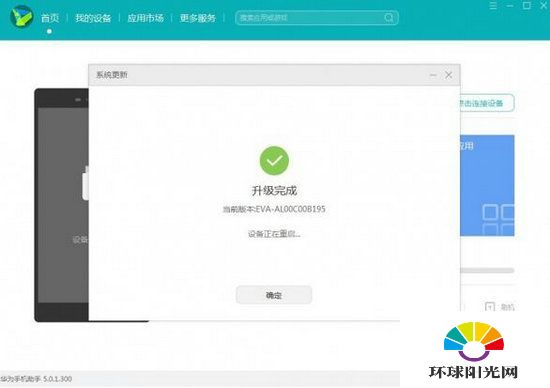导读 华为P9已开始推送emui5 0系统更新,但部分用户希望回归emui4 1系统。华为P9 emui5 0如何回归emui4 1?华为P9系统是如何降级的?99安卓想步
音频解说
华为P9已开始推送emui5.0系统更新,但部分用户希望回归emui4.1系统。华为P9 emui5.0如何回归emui4.1?华为P9系统是如何降级的?99安卓想步艾米后尘,分享华为P9 emui5.0回归emui4.1降级的教程。

华为p9 emui5.0如何返回emui4.1?
EMUI 4.1版本可以通过华为移动助手回滚到安卓6.0 EMUI 4.1的官方稳定版,下载时可以直接回滚到稳定版,无需分包。
在回滚过程中,您的所有个人数据都将被删除。请注意备份您的数据。通过华为手机助手返回,升级后手机会自动重启。
华为P9具体降级方法:打开华为移动助手,点击“系统更新”,在弹出的系统更新界面点击“切换到其他版本”,完成回滚。
华为p9 emui5.0返回emui4.1系统流程:

第一步:将手机连接电脑USB,授权电脑管理手机
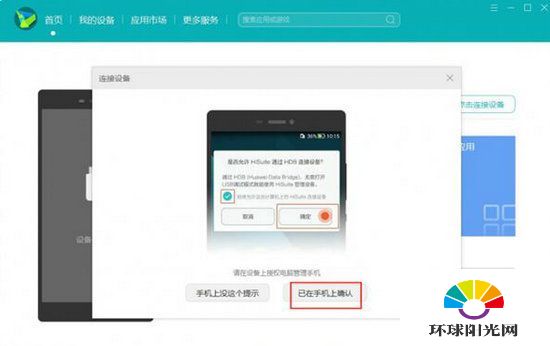
第二步:在弹出的框中点击下面的“同意”按钮。
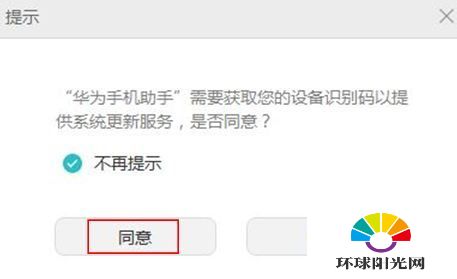
第三步:点击左下角的“红点”(红框),在弹出的框中点击“升级”,将华为手机助手升级到最新的5.0.1.300版本。
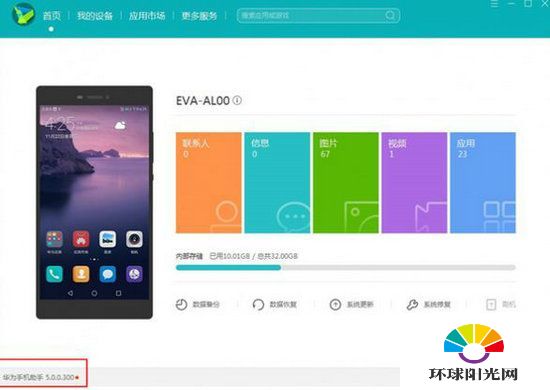
第四步:点击“系统更新”。
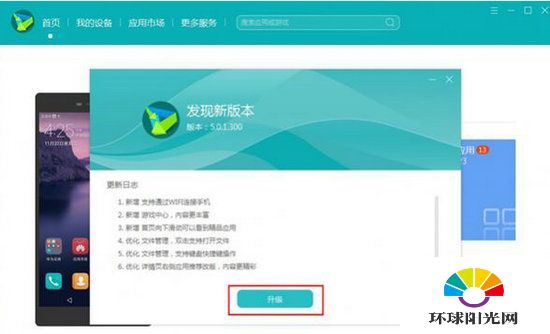
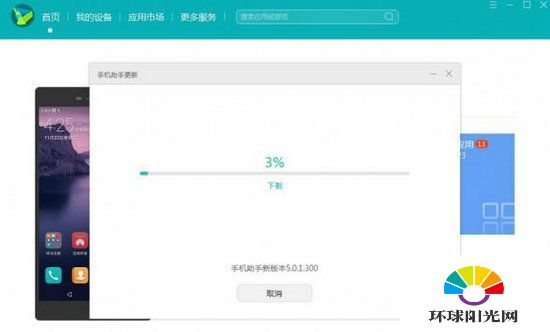
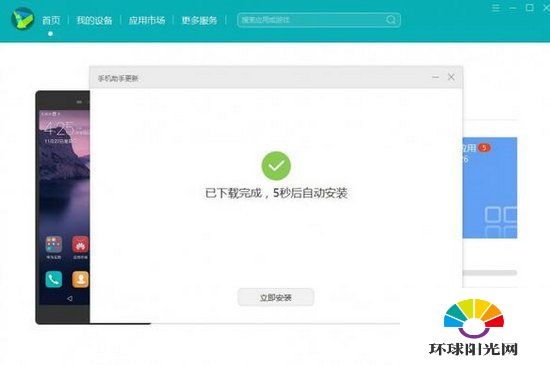
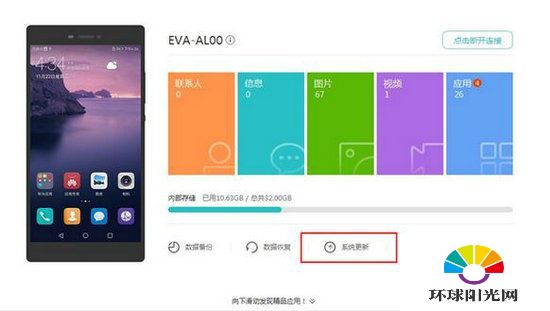
第五步:在弹出的系统更新界面点击“切换到其他版本”。
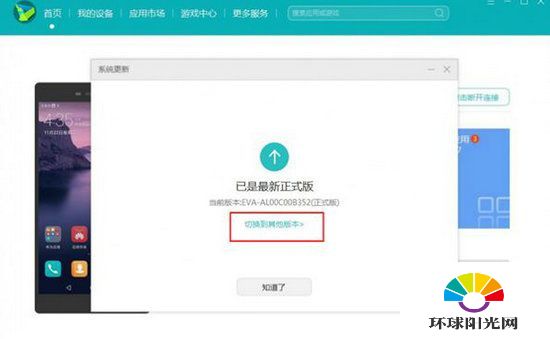
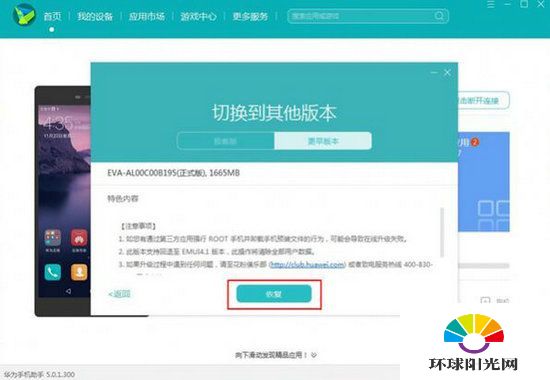
第六步:点击“恢复”。备份完数据后,请点击弹出框中的“继续”。
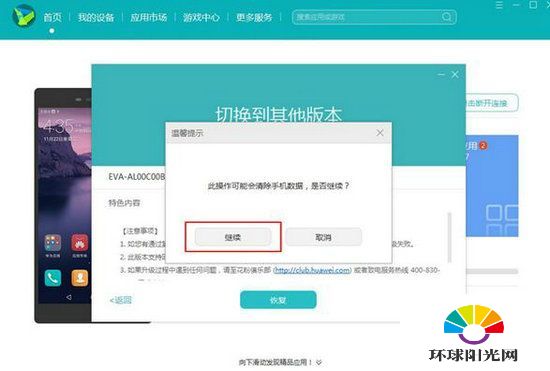
第七步:等待进度条完成。